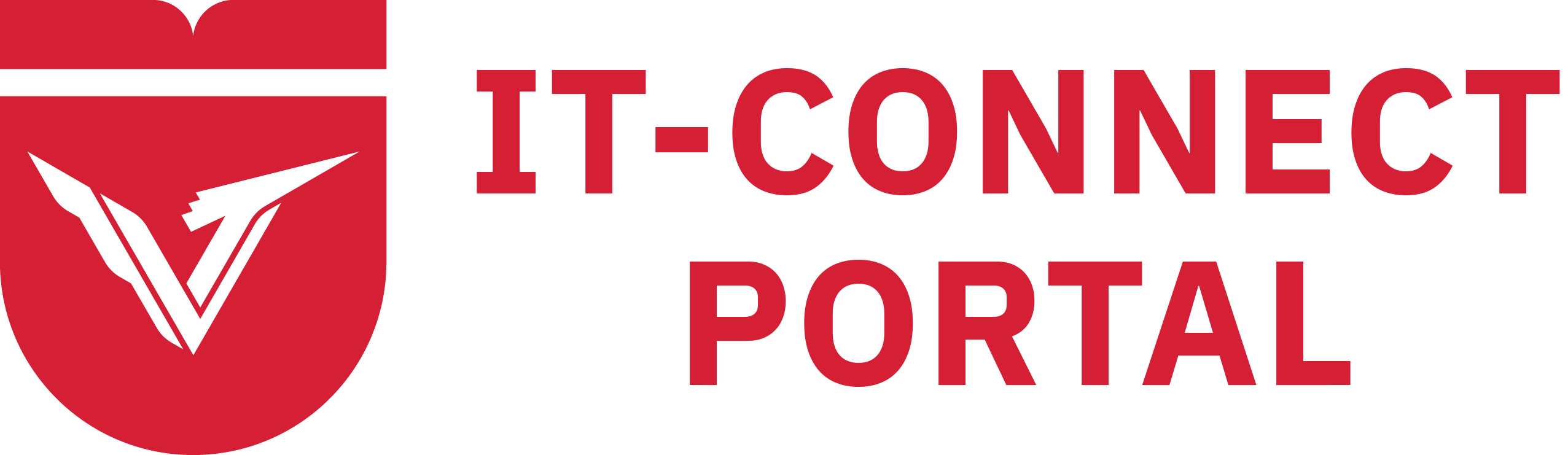HƯỚNG DẪN ĐĂNG NHẬP LẦN ĐẦU
EMAIL SINH VIÊN VAN LANG UNIVERSITY
NỘI DUNG
1. HƯỚNG DẪN ĐĂNG NHẬP LẦN ĐẦU EMAIL SINH VIÊN VAN LANG.
1.3 Hướng dẫn đăng nhập cơ bản ban đầu
1.5 Hướng dẫn đổi mật khẩu Email
1. HƯỚNG DẪN ĐĂNG NHẬP LẦN ĐẦU EMAIL SINH VIÊN VAN LANG
1.1 Giới thiệu
Email là phương tiện liên lạc thuận tiện nhất được sử dụng phổ biến trong quá trình học tập và làm việc tại Trường Đại học Văn Lang
Email là công cụ nhanh nhất và dễ dàng nhất mà sinh viên có thể nhận được các thông tin liên hệ để phục vụ cho các hoạt động của mình và liên hệ với Trường - Khoa - Lớp.
1.3 Hướng dẫn đăng nhập cơ bản ban đầu
- Để đăng nhập vào hệ thống Email, các Bạn mở trình duyệt Web trên điện thoại (Google Chrome, Safira) hoặc máy tính (Chrome, Firefox…) và gõ địa chỉ sau: https://mail.vanlanguni.vn
- EMAIL ĐĂNG NHẬP: [tên của bạn].[mã số sinh viên]@vanlanguni.vn
- Ví dụ: bạn tên là An, có mã số sinh viên là 2182102340001
- Thì tên đăng nhập sẽ là: an.2182102340001@vanlanguni.vn
- MẬT KHẨU ban đầu: VLU[ngày tháng và năm sinh theo dạng ddmmyyyy]
- Ví dụ: bạn có ngày sinh là 08/03/2006
- Thì mật khẩu sẽ là: VLU08032006 (lưu ý VLU viết hoa, ngày tháng năm sinh 08 ký tự)
A.Cài đặt ứng dụng Microsoft Authenticator .
Cài đặt ứng dụng Microsoft Authencitcator trên điện thoại: Vào Appstore hoặc CH Play tìm phần mềm Microsoft Authenticator ( như hình) sau đó cài đặt vào điện thoại

B. MỞ TRÌNH DUYỆT WEB
- Bạn mở trình duyệt Web trên điện thoại (Google Chrome, Safira) và gõ địa chỉ sau: https://mail.vanlanguni.vn
Nhập thông tin:
+ Bước 1: thông tin Email
+ Bước 2: Password mail.
+ Bước 3: Chọn đăng nhập Sign in vào hệ thống.
+ Bước 4: Chọn Next để thực tiếp các bước tiếp theo
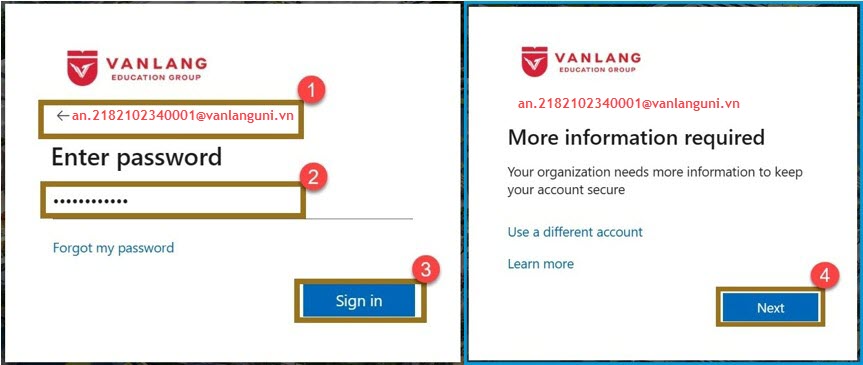
Bước 5: Next
Bước 6: Chọn " Ghép nối tài khoản của bạn với ứng dụng bằng cách bấm vào link liên kết này"
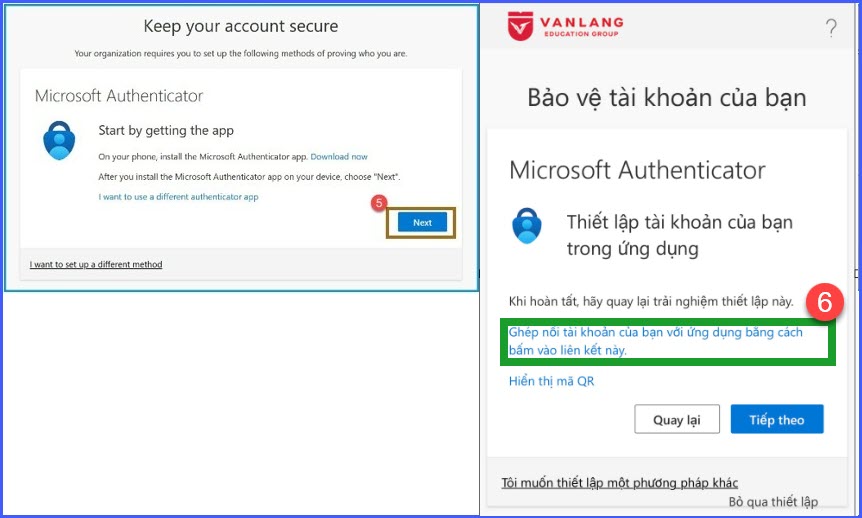
-- Bước (7): Bấm vào Mở ( Open) thì hệ thống sẽ tự ghép nối ứng dụng Microsoft Authenticator đã cài đặt trước đó.
- Bước (8): Quay lại giao diện web mail đang mở và nhấn Tiếp theo để tiếp tục
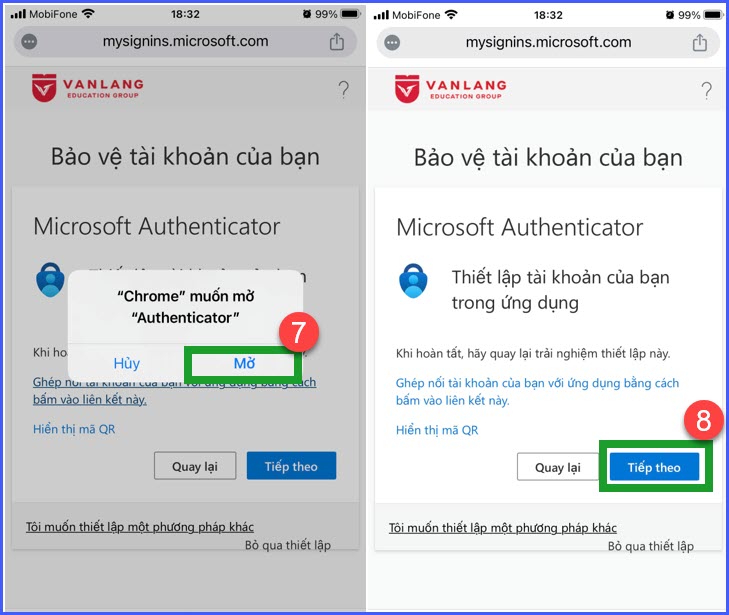
- Bước (9) : Ứng dụng Microsoft Authenticator trên điện thoại sẽ được yêu nhập 2 số được hiện trên màn hình.
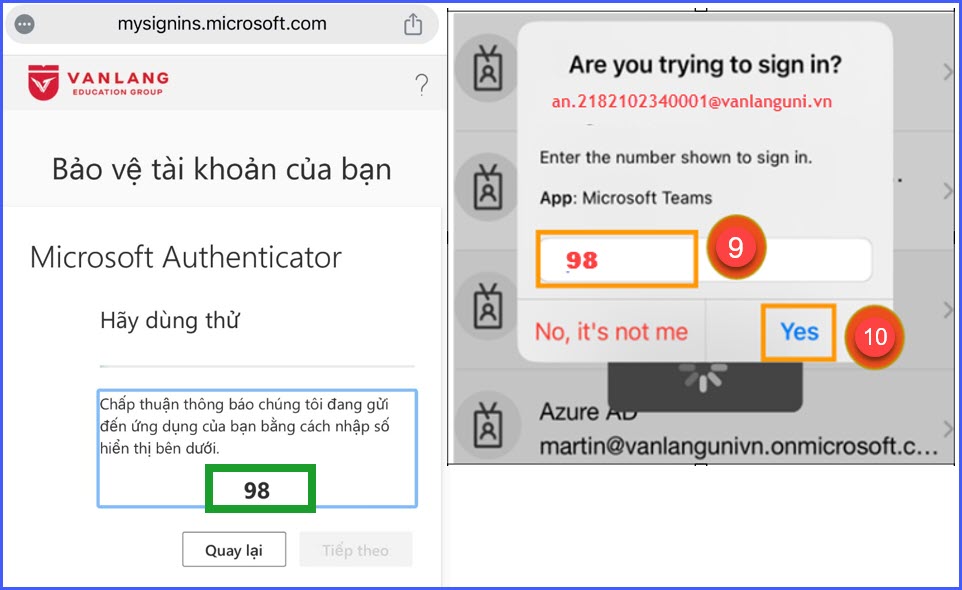
- Bước (11): Hoàn thành việc cấu hình xác thực 2 lớp và khi cấu hình hoàn thành thì Application sẽ hiện thông số số mã code.
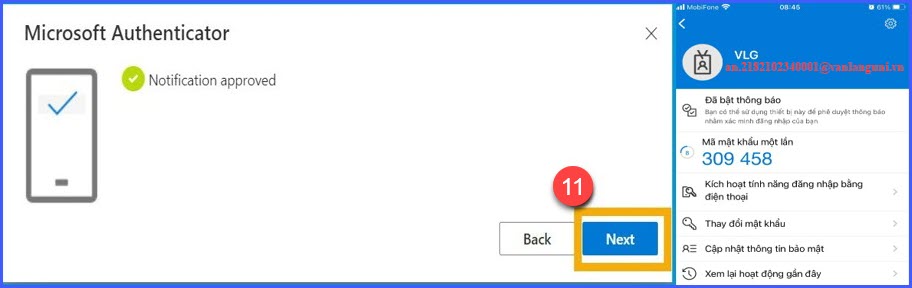
Lưu ý: KHÔNG được xóa ứng dụng Microsoft Authenticator trên điện trong thời gian học tại Van Lang, do khi đăng nhập email vào bất kỳ thiết bị mới nào thì hệ thống cũng sẽ yêu cầu xác thực 2 lớp bằng cách thông báo Chấp Thuận trên app hoặc nhập mã code trên app.
1.4 Lưu ý
Để bảo mật mọi thông tin email cá nhân, nên thay đổi mật khẩu mặc định và giữ bí mật mật khẩu của mình.
1.5 Hướng dẫn đổi mật khẩu Email
Bước 1: Truy cập vào đường link đổi mật khẩu: https://accounts.vanlanguni.vn .
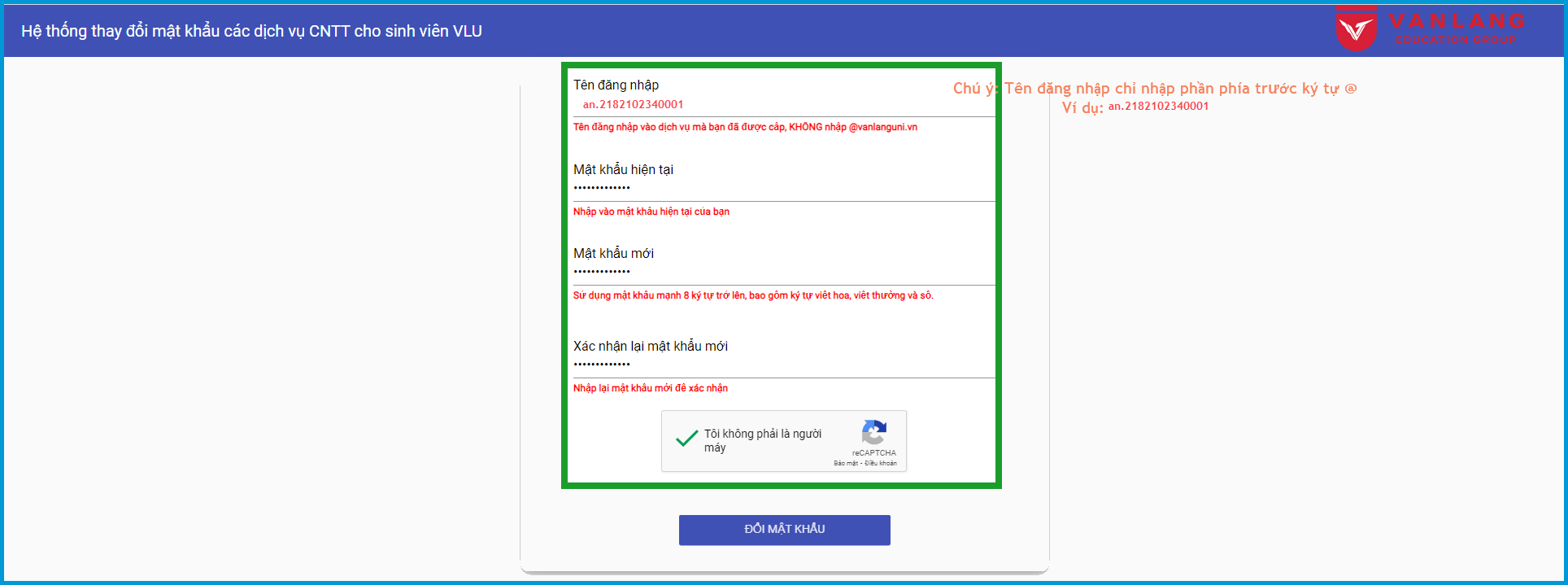
Bước 2: Nhập “Tên đăng nhập” và “Mật khẩu” hiện tại của tài khoản Email.
Bước 3: Tiếp đó, sinh viên nhập “Mật khẩu mới” theo yêu cầu của hệ thống để đạt độ bảo mật cao.
Bước 4: Sau đó xác nhận lại mật khẩu mới một lần nữa.
Bước 5: Để hoàn tất, các Bạn tick chọn vào “Tôi không phải là người máy”, sau đó nhấp chọn “Đổi mật khẩu”
Ghi chú: Mật khẩu thay đổi sẽ có hiệu lực sau khoảng 30 phút.